 )。
)。验证命令(文件 | 操作 | 验证)允许您验证测量例程并添加与它们相关的注释。您也可以从文件操作工具栏中单击验证按钮( )。
)。
经过认证的测量例程是由程序员(Protect-Programmer组中的成员)验证的测量例程。该测量例程满足在生产中使用的内部要求。Protect应用程序允许您控制和跟踪对此测量例程的修改,例如:
任何内部组织要求
具体的外部施加的过程认证要求(例如 ISO 和 FDA)
Protect Viewer安装程序(包含在PC-DMIS安装程序中)在计算机的本地用户和组文件夹中创建Protect-User和Protect-Programmer组。
Protect-User组的用户可以提交或取消将测量例程提交给程序员以进行认证这一操作。他们还可以编辑测量例程。
Protect-Programmer组的用户可以编辑、认证和拒绝测量例程。他们无法编辑由Protect-User组用户创建的测量例程。
如果您不是Protect-User或Protect-Programmer组的成员,则可以在“保护模式”下打开、查看和执行经过认证的测量例程。但是,您不能认证或编辑认证的测量例程。
如果您是Protect-User或Protect-Programmer组的成员,PC-DMIS会将您设定为用户。
要在Protect-User组或Protect-Programmer组中进行任何更改(例如添加或删除用户名),请与计算机管理员联系。
Protect-User专用对话框
提交例程 - 此对话框可让您提交并生成.protect文件。在文件操作工具栏中,单击提交  以打开提交例程对话框。
以打开提交例程对话框。
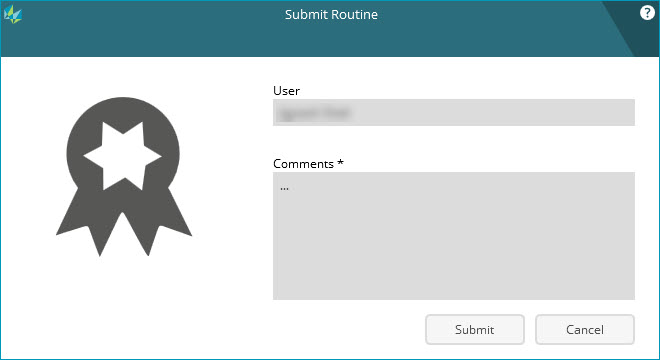
提交例程对话框
用户-该框显示您在网络上的用户名。
注释 - 您可以在此框输入任何相关注释,然后再提交测量例程以进行认证。
提交 - 此按钮可提交并保存测量例程、关闭对话框并生成 .protect 文件。该文件的名称是<测量例程文件名>.PRG.protect,其中<测量例程文件名>是测量例程文件的名称。该软件在与测量例程相同的文件夹中生成.protect文件。默认文件夹位置是:
C:\Users\Public\Documents\Hexagon\PC-DMIS\2021.1
取消 - 该按钮取消所有更改并关闭对话框。
取消例程的提交 - 此对话框可让您取消测量例程的提交。在文件操作工具栏中,单击取消提交  以打开取消提交例程对话框。
以打开取消提交例程对话框。
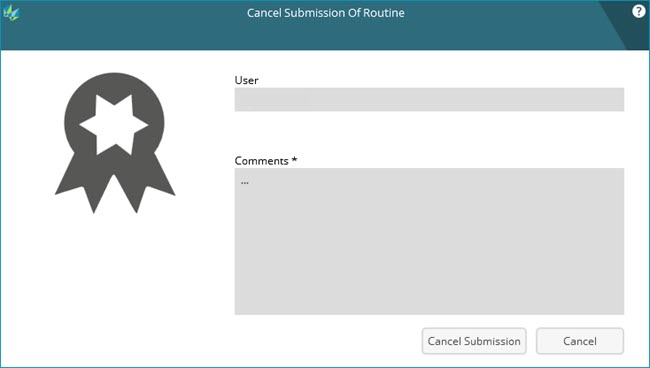
取消提交例程对话框
取消提交 - 此按钮取消测量例程的提交。用户需要重新提交测量例程以进行认证过程。
提交修订 - 通过此对话框,您可以将经过认证的测量例程的修订提交给Protect-Programmer组中的成员,以进行重新认证。在文件操作工具栏中,单击提交  以打开提交修订对话框。
以打开提交修订对话框。
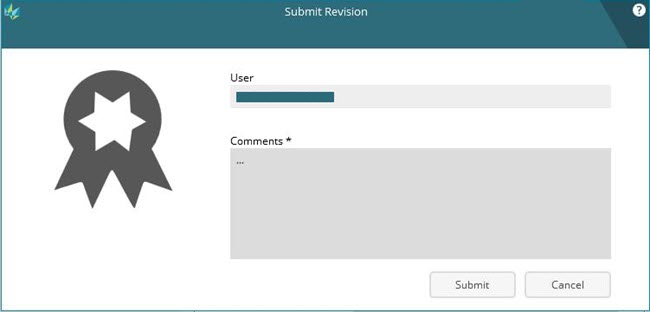
修订对话框
取消修订 - 通过此对话框,您可以取消对提交给Protect-Programmer组中的成员以进行重新认证的认证测量例程的修订。在文件操作工具栏中,单击取消提交  以打开取消修订对话框。
以打开取消修订对话框。
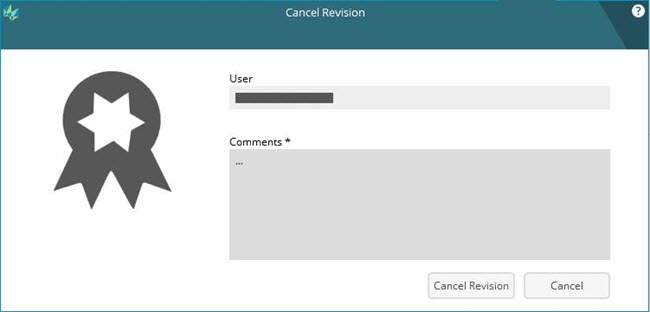
修订对话框
Protect-Programmer专用对话框
认证例程 - 此对话框可让您认证测量例程,并且如果直接认证它而无需用户提交,则可以生成一个.protect文件。认证命令(文件 | 操作 | 认证)将打开认证例程对话框。您也可以从文件操作工具栏中单击认证按钮( )。
)。
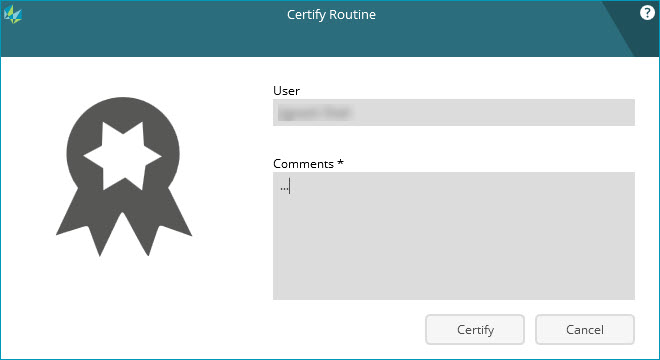
验证例程对话款
验证 - 此按钮将确认并保存测量例程,然后关闭对话框。如果您直接进行认证而不需要用户提交,则此按钮将生成一个.protect文件。文件的名称为<测量例程文件名>.PRG.protect,其中<测量例程文件名>是测量例程的文件名。该软件在与测量例程相同的文件夹中生成.protect文件。默认文件夹位置是:
C:\Users\Public\Documents\Hexagon\PC-DMIS\2021.1
拒绝例程 - 此对话框可让您拒绝测量例程的提交。在文件操作工具栏中,单击拒绝  以打开拒绝例程对话框。仅当用户已提交测量例程以进行认证过程时,此按钮才可用。
以打开拒绝例程对话框。仅当用户已提交测量例程以进行认证过程时,此按钮才可用。
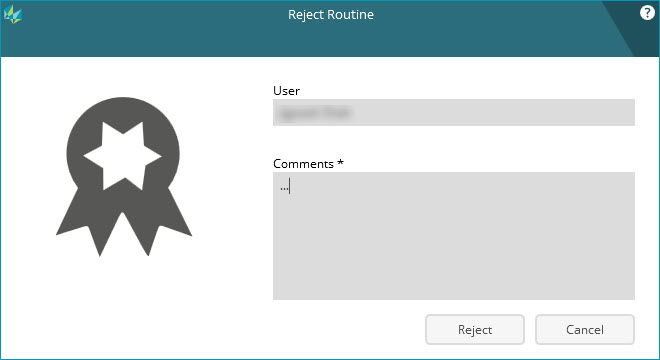
拒绝例程对话框
拒绝 - 此按钮拒绝测量例程的提交。用户需要重新提交测量例程以进行认证过程。
修订 - 此对话框显示认证例程和修订例程列,以查看在对测量例程进行认证后进行的更改。在文件操作工具栏中,单击重新认证  以打开修订对话框。
以打开修订对话框。
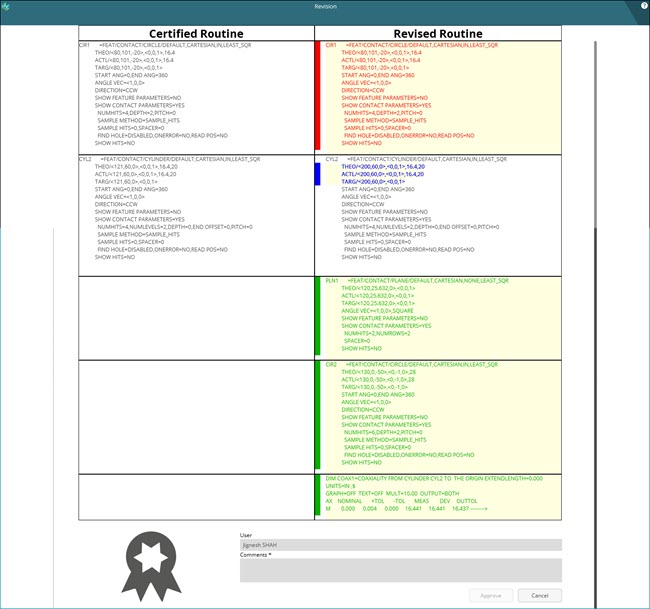
修订对话框
拒绝修订 - 通过此对话框,您可以拒绝在对测量例程进行认证后进行的更改,但这不会删除更改。在文件操作工具栏中,单击拒绝  以打开拒绝修订对话框。
以打开拒绝修订对话框。
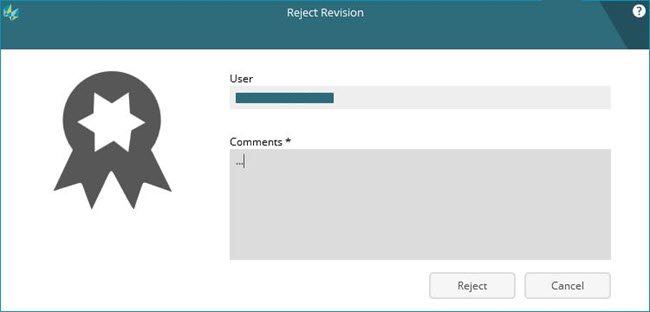
修订对话框
删除修订 - 使用此对话框可以删除在对测量例程进行认证后所做的更改。在文件操作工具栏中,单击删除  以打开删除修订对话框。
以打开删除修订对话框。
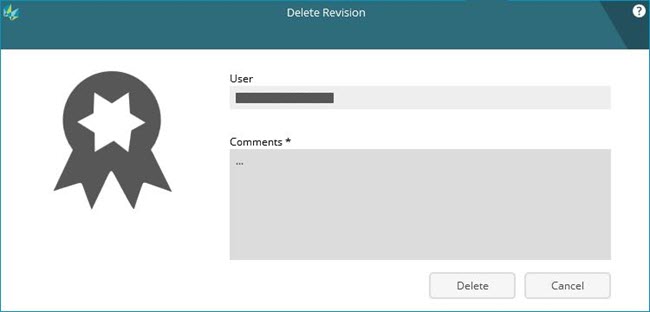
删除未认证对话框
保存 - 此对话框仅对在认证后可以编辑测量例程的用户显示。认证测量例程后,每当您保存任何更改时,PC-DMIS都会显示保存对话框。仅当您要保存对与特征或尺寸相关的测量例程的更改时,才会显示此对话框。
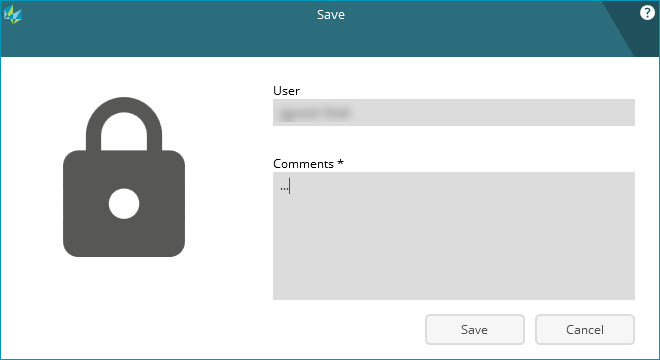
保存对话框
保存按钮将注释与 .protect 文件的测量例程中所做的所有更改一起保存。
当您在PC-DMIS 2018 R2及更早版本中打开经过认证的测量例程时,该认证不可用。测量例程像通常的测量例程一样打开。